ArcGIS教程:在Desktop中使用地理处理任务(一)
2014-06-24 12:26
274 查看
在 ArcGIS for Desktop 中,地理处理服务和任务显示为工具箱和工具,并且可以像任何其他地理处理工具一样使用。通过将任务从目录 窗口拖放到模型构建器中,或者使用模型构建器主工具条的添加数据或工具 ,可以将任务添加到模型中。
以下步骤将指导您完成整个过程,包括连接到 Esri 示例服务器、从对话框运行任务以及在模型构建器中创建使用该任务的模型工具。示例服务为高程/ESRI 高程世界,其中包含一个视域任务,用于计算一个人在 15 千米的缓冲区内可能观测的范围。
连接到Esri示例服务器
步骤:
在目录 窗口的 GIS 服务器节点中,通过双击添加新的 GIS 服务器建立与 Esri SampleServer1 的新连接。
在添加 ArcGIS Server 对话框中,选择使用 GIS 服务。单击下一步。
在服务器 URL 中,输入 http://sampleserver1.arcgisonline.com/ArcGIS/services,如下图所示。
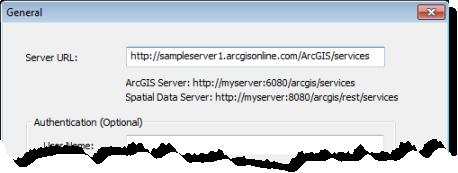
此时,您已连接到 Esri 示例服务器。在 GIS 服务器节点中,将会有新的连接,即 ArcGIS on sampleserver1.arcgisonline.com (user)。
展开该连接,并浏览至高程文件夹。查找包含视域任务的 ESRI 高程世界服务。
使用任务对话框
下列步骤说明了如何使用工具对话框执行视域任务。
步骤:
执行任务之前,需要世界地形底图。在 ArcMap 标准工具条中,单击添加底图 ,可以添加一个底图(单击添加数据 旁边的向下箭头可找到添加底图)。选择地形底图。
在目录 窗口中,双击视域任务,打开其对话框。
或者,可以右键单击视域,然后选择打开。
此任务需要输入两项:点要素集(点位置)和线性单位(距离)。输出为面,表示可从输入点看到的区域。
单击显示帮助按钮;对话框将展开以显示侧面板帮助。与本地工具箱中的工具不同,任务没有单独的参数帮助。
单击工具帮助按钮,在默认的 Internet 浏览器中查看详细帮助。或者,在目录 窗口中,可以右键单击视域,然后选择帮助以查看详细帮助。
在工具对话框中,单击输入观测点,再单击地图,即可添加起点。下图显示了在旧金山的山上添加点。
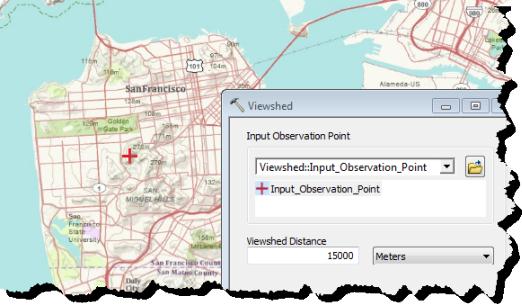
通过单击输入观测点参数上的向下箭头,可选择现有点要素图层作为输入起点,而不是对点进行数字化,如下图所示,在此选择要输入的图层StartPoint。仅使用要素图层的第一个点;忽略后续点。
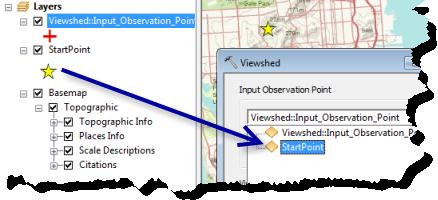
单击确定以运行工具。
工具运行后,将新的面要素图层添加至 ArcMap 内容列表,并将新结果添加至结果 窗口。
以下步骤将指导您完成整个过程,包括连接到 Esri 示例服务器、从对话框运行任务以及在模型构建器中创建使用该任务的模型工具。示例服务为高程/ESRI 高程世界,其中包含一个视域任务,用于计算一个人在 15 千米的缓冲区内可能观测的范围。
连接到Esri示例服务器
步骤:
在目录 窗口的 GIS 服务器节点中,通过双击添加新的 GIS 服务器建立与 Esri SampleServer1 的新连接。
在添加 ArcGIS Server 对话框中,选择使用 GIS 服务。单击下一步。
在服务器 URL 中,输入 http://sampleserver1.arcgisonline.com/ArcGIS/services,如下图所示。
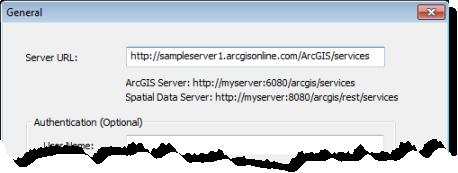
此时,您已连接到 Esri 示例服务器。在 GIS 服务器节点中,将会有新的连接,即 ArcGIS on sampleserver1.arcgisonline.com (user)。
展开该连接,并浏览至高程文件夹。查找包含视域任务的 ESRI 高程世界服务。
使用任务对话框
下列步骤说明了如何使用工具对话框执行视域任务。
步骤:
执行任务之前,需要世界地形底图。在 ArcMap 标准工具条中,单击添加底图 ,可以添加一个底图(单击添加数据 旁边的向下箭头可找到添加底图)。选择地形底图。
在目录 窗口中,双击视域任务,打开其对话框。
或者,可以右键单击视域,然后选择打开。
此任务需要输入两项:点要素集(点位置)和线性单位(距离)。输出为面,表示可从输入点看到的区域。
单击显示帮助按钮;对话框将展开以显示侧面板帮助。与本地工具箱中的工具不同,任务没有单独的参数帮助。
单击工具帮助按钮,在默认的 Internet 浏览器中查看详细帮助。或者,在目录 窗口中,可以右键单击视域,然后选择帮助以查看详细帮助。
在工具对话框中,单击输入观测点,再单击地图,即可添加起点。下图显示了在旧金山的山上添加点。
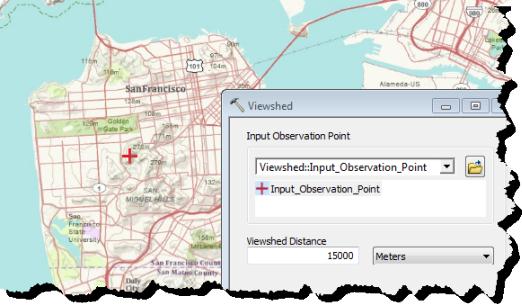
通过单击输入观测点参数上的向下箭头,可选择现有点要素图层作为输入起点,而不是对点进行数字化,如下图所示,在此选择要输入的图层StartPoint。仅使用要素图层的第一个点;忽略后续点。
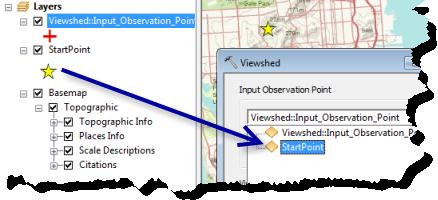
单击确定以运行工具。
工具运行后,将新的面要素图层添加至 ArcMap 内容列表,并将新结果添加至结果 窗口。
相关文章推荐
- ArcGIS教程:在Desktop中使用地理处理任务(二)
- ArcGIS教程:为地理处理任务定义输出符号系统
- ArcGIS教程:对地理处理服务和任务编写文档
- ArcGIS教程:对地理处理服务和任务编写文档
- ArcGIS教程:使用地理处理包
- ArcGIS教程:地理处理服务示例(选择数据)(一)
- ArcGIS教程:使用 ArcGIS for Desktop 服务
- ArcGIS教程:设置地理处理环境
- ArcGIS教程:地理处理服务示例(河流网络)(一)
- ArcGIS教程:地理处理工具参考快速浏览
- ArcGIS教程:地理处理服务示例(选择数据)(二)
- ArcGIS教程:空间参考和地理处理
- ArcGIS教程:发布地理处理服务
- ArcGIS教程:地理处理服务示例(分水岭)(一)
- ArcGIS教程:使用 ArcGIS for Desktop 服务
- ArcGIS教程:地理处理服务示例(选择数据)(三)
- ArcGIS教程:地理处理包快速浏览
- ArcGIS教程:创作和共享地理处理服务快速浏览(一)
- ArcGIS教程:地理处理服务坐标系注意事项
- ArcGIS教程:空间参考和地理处理
